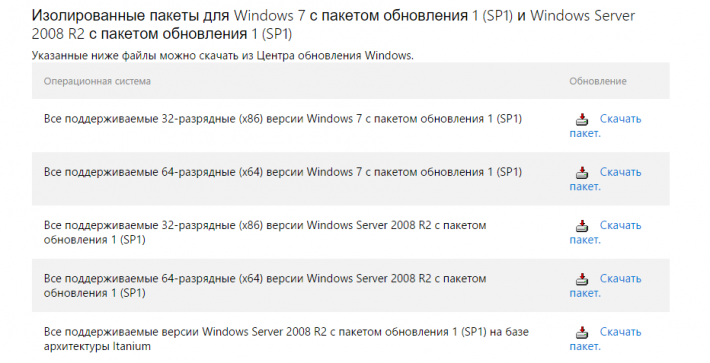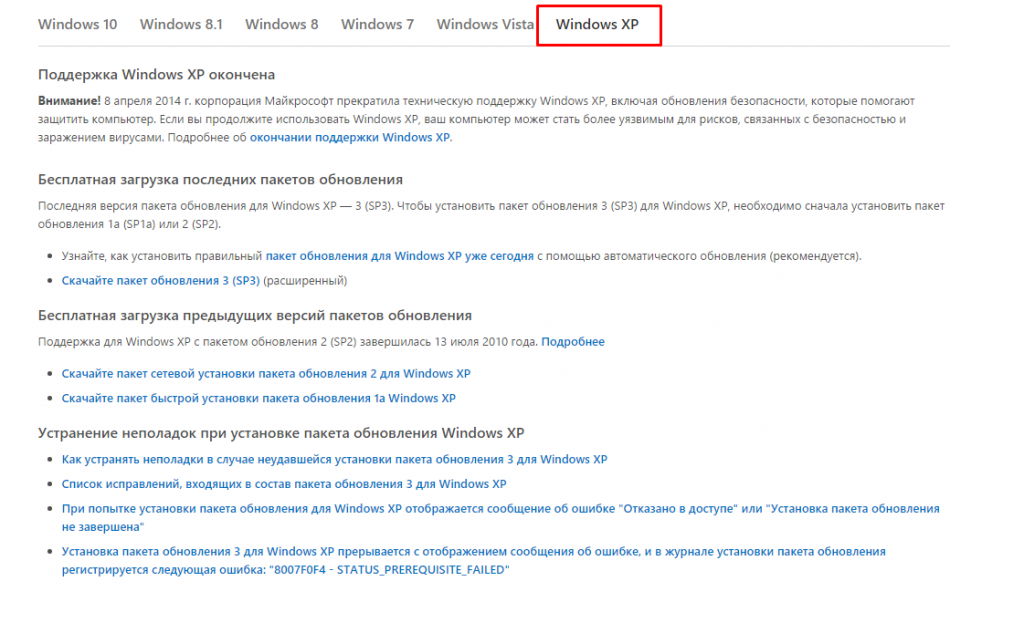Birçok kullanıcı Internet'te sistemi izlemek ve durumunu izlemek için bir program arıyor. Aynı zamanda, şüpheci ve bazen sadece görmezden gelinen şey, yerleşik araç olan Windows - Destek Merkezi ile ilgilidir. Ve sonuçta Windows 8'in özel aracı.
Bu, tüm sisteminizin durumunun sürekli, kapsamlı bir şekilde izlenmesi, güvenlik ve uygun bakımın değerlendirilmesi ve sorun olması durumunda sorun giderme için anında bildirim. Esasen, araç sizin ve sisteminiz için vazgeçilmez bir güvenlik asistanıdır. Destek Merkezi, bilgisayarın genel performansını gösteren bakım ve güvenlikle ilgili birçok bilgisayar bileşenini kontrol eder.Size Destek Merkezi'ni nasıl açacağınızı, mesajları nasıl görüntüleyeceğinizi ve önerilerini nasıl uygulayacağınızı göstereceğiz. Bu aracı nasıl etkin bir şekilde kullanacağınızı açıklayacağız. Görüntülenen mesajları nasıl kurmanız sizin için en önemli şeydir. Malzemeyi inceledikten sonra, Destek Merkezi ve işletim sisteminiz üzerinde tam bir kontrole sahip olacaksınız. Destek merkezi, görev çubuğunun bildirim alanında masaüstünde görünen bir bayrak biçiminde sunulur windows tablosu 8.1. Simge, sisteminize ne olduğuna bağlı olarak değişir. Örneğin, her şey beklendiği gibi çalışıyorsa ve sorun yoksa simge beyaz olacaktır. Kullanıcı için önemli mesajlar varsa, kırmızı daireye bir çapraz eklenir. Örneğin, arka planda çalışan zamanlanmış görevler çalışıyorsa, otomatik güncelleme Windows için veya zamanlanmış bir Windows Defender taraması sırasında siyah bir saat görüntülenir. İşletim sisteminizde neler olup bittiğini hızla öğrenmek için yapmanız gereken tek şey Destek Merkezi simgesini tıklamak ve daha fazla bilgi almaktır.
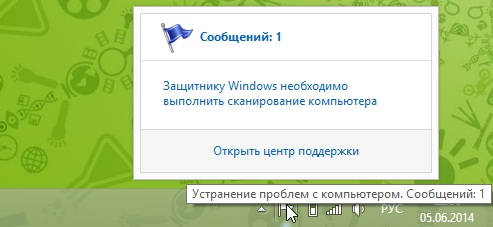
Tıkladıktan sonra, görüntülenen mesajları ve sorunu gidermek için yapılması gereken adımları göreceksiniz. Sizin tarafınızdan herhangi bir işlem yapmanız gerekmediğinde Destek Merkezi sizi asla rahatsız etmeyecektir.
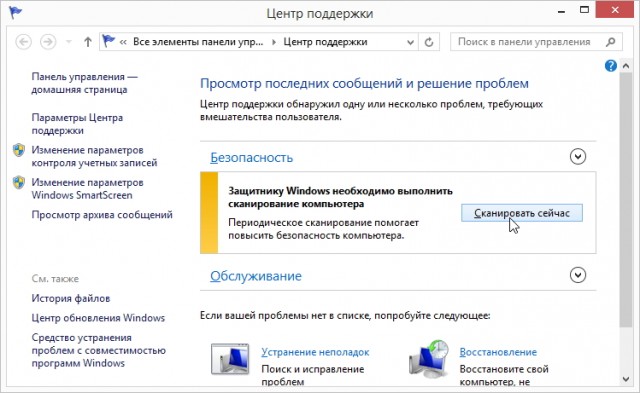
Windows 7'ye karşı Windows 7'deki Destek Merkezindeki değişiklikler nelerdir?
Windows 8.1 destek merkezi, Windows 7'de olduğu gibi görünüyorsa ve aynı davranır. Ancak, Windows 8'de bu araç, güvenlik ve bakım açısından daha fazla denetim türünü içererek biraz genişletilmiştir.
Windows 7'de Bileşenleri ve İşlevleri Denetleme
Merkezin kuruluşu ve düzgün çalışması windows Güncellemeleri
Önerilen İnternet güvenlik seviyelerinin ayarlarını kontrol etme
Ağ Güvenlik Duvarı Koruma Aktivitesi
Casus yazılım önleme önleminin uygunluğu ve uygun çalışması
Kullanıcı Hesabı Denetimi'ni Etkinleştirme - UAC
Virüsten koruma yazılımının kullanılabilirliği ve düzgün çalışması
Bakımın denetimi
Windows Yedekleme işlevinin düzgün çalışması (kullanılıyorsa)
Düzeltilmesi gereken herhangi bir Windows tanılama sorunu var mı?
Windows 8'de, Destek Merkezi düzenli olarak, Windows 7'de olduğu gibi diğer bileşenleri de denetler.
Windows'ta Bileşenleri ve İşlevleri Denetleme 8
Bilgisayar Güvenlik Kontrolü:
Doğrulama hesap Microsoft,
Windows Etkinleştirme Sorunlarını Kontrol Edin
SmartScreen filtresi sizi kötü niyetli dosyalardan ve web sitelerinden ve ayrıca kimlik avı sitelerinden korumak için mi kullanılmaktadır?
Bakımın denetimi:
Otomatik olarak zamanlanmış görevlerin yürütülmesini kontrol etme
Tüm diskleriniz düzgün çalışıyor mu?
Ek sürücüler veya yazılım yüklemeniz gerekip gerekmediğini kontrol edin
Windows'u başlattığınızda performansı önemli ölçüde etkileyen uygulamaları ve programları denetleme
Ev Grubu'nun uygunluğu ve uygun çalışması
Geçmiş dosyasının eklenmesini ve doğru çalışmasını kontrol etme
OneDrive işlevinin doğru şekilde çalıştığından emin olma
Yukarıdaki listede görebileceğiniz gibi, Windows 8'deki Destek Merkezi geliştirildi. Bir sorun bulursanız, size bildirilir ve ne yapabileceğiniz konusunda rehberlik sağlanır. Destek Merkezi'nde mesaj yoksa, sisteminiz hem güvenli hem de iyi çalışıyor demektir.
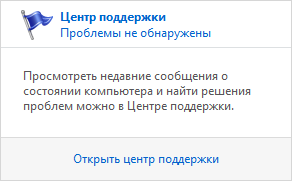
Destek Merkezi'nde görüntülenen mesajlar nasıl kurulur:
Destek merkezinin yapılandırması kolaydır, aynen Windows'daki diğer işlevler gibi. İhtiyacınız olmayan mesajları devre dışı bırakmak isterseniz, merkezin düzenli olarak ne kontrol ettiğini hızlı bir şekilde yapılandırabilirsiniz. Destek Merkezi'ni açın, ardından penceredeki "Orta Eylem ayarlarını değiştirme" bağlantısını tıklayın.
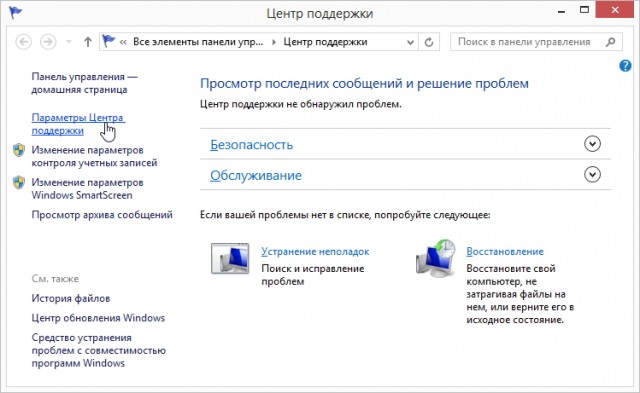
Burada, görüntülenecek mesajları seçebilir ve görmek istemediğiniz mesajları iptal edebilirsiniz. Ayarları yapılandırmayı tamamladığınızda, " tamam«.
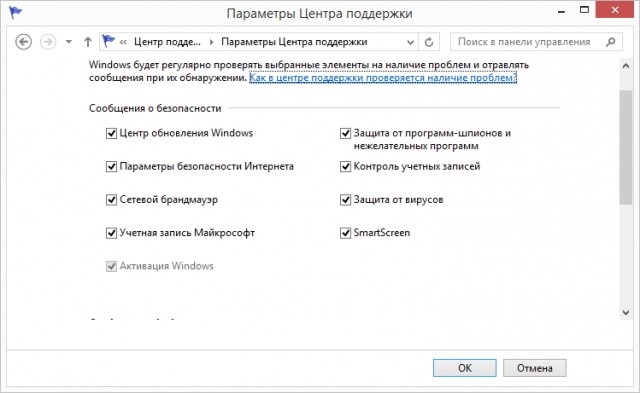
Dikkat et, bağlı olarak windows sürümleri, bazı mesajlar mevcut değildir ve devre dışı bırakılamazlar.
Windows kullanıcı el kitapları 8.1. Destek Merkezi.
Windows Destek Merkezi nedir ve hangi işlevleri gerçekleştirir?
Windows işletim sistemi düzenli olarak bilgisayarınızın yüksek performansını korumak ve işletim sistemini ciddi ölçüde tahrip eden harici faktörlere karşı koruma sağlamak için bir dizi etkinlik gerçekleştirir. Bu amaçla, sistem düzenli olarak güncellenir, kurtarma noktaları oluşturulur ve zararlı yazılımlar (Microsoft Security Essentials'ın kurulu olması koşuluyla) kontrol edilir. Bu eylemlerin çoğu otomatik bir modda gerçekleşir. Aynı zamanda, önemli güncelleştirmelerin sisteminiz için mevcut olduğunu bildiren bir bildirim alırsınız. Böylece, bir çalışma programı alırsınız ve iş istasyonunu kapattığınızda, bilgisayarınıza tüm güncellemeler yüklenir. Bu görevlerin birçoğu masaüstü tepsisinde bir onay kutusu olan Windows 8.1 destek merkezi tarafından gerçekleştirilir. Bu makalede, Windows 8.1 Destek Merkezi kullanıcı kılavuzunda gerçekleştirdiği işlevlere göz atalım.
Microsoft'un bilgisayarınıza güncellemeleri uygulama konusundaki verimliliğini belirtmek gerekir. Önceki işletim sistemlerinde, güncellemeler bilgisayardan yokluğunuzda kuruluma başlayabilir ve kaydedilmemiş tüm veriler kaybolmuş demektir. O zaman çok hoş olmayan sonuçlar doğurabilir. Içinde işletim sistemi Windows 7, bilgisayarınıza güncelleme uygulama politikası gözden geçirildi ve kullanıcılar rahatlama nefes alabiliyordu. Şimdi güncellemeler yalnızca iş istasyonunuzu açtığınızda veya kapadığınızda uygulandı.
Ama noktaya dönünce, neden bir Windows 8.1 destek merkezine ihtiyacımız var? İçinde çoğu işlev otomatik modda gerçekleştirilir, ancak elle etkinleştirmek istediğiniz araçlar vardır.
Arama yardımıyla (başlangıç ekranından "Destek Merkezi" yazın) masaüstünüzdeki (saatin bulunduğu alanda) onay işareti simgesini iki şekilde destek merkezini bulun.
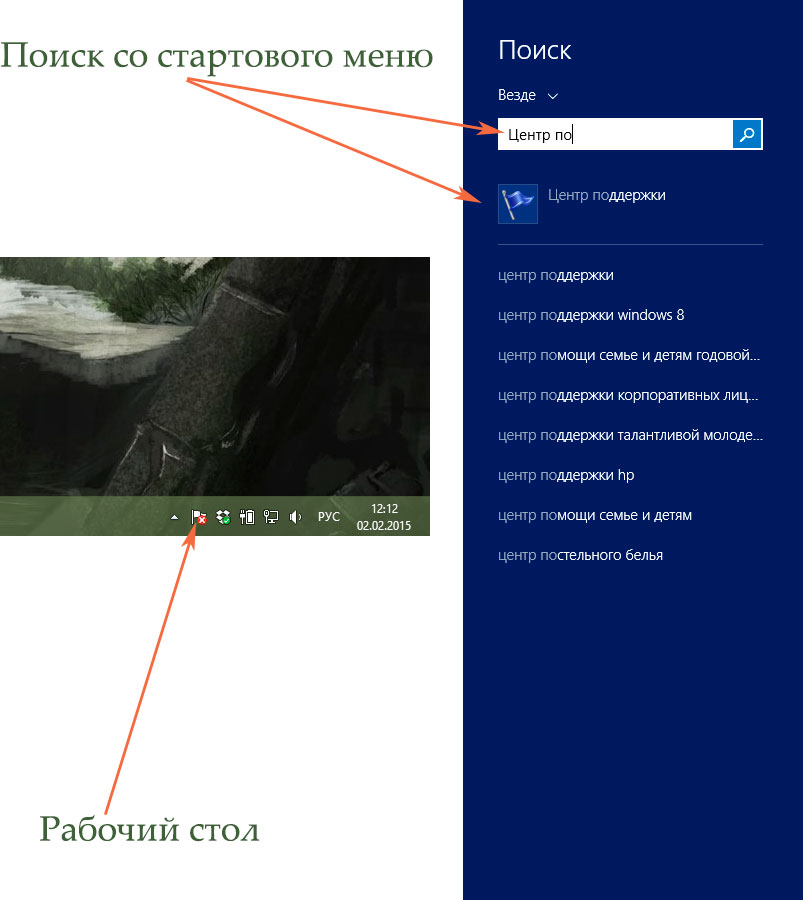
Windows 8.1 destek merkezini açtıktan sonra sisteminizin ayarlarını sizin için uygun olduğu gibi yapabilirsiniz. Ya da destek merkezinin mesajlarının altına giren bakımları yapın. Aşağıdaki resimde, makinemde kötü amaçlı yazılım bulunduğunu söyleyen bir mesaj var. yazılım. İki seçeneğim var: "Sistemi temizle" (yerleşik antivirüs buldum her şeyi sil) veya ayrıntıları göster (ile tam açıklama ve nesnenin yeri).
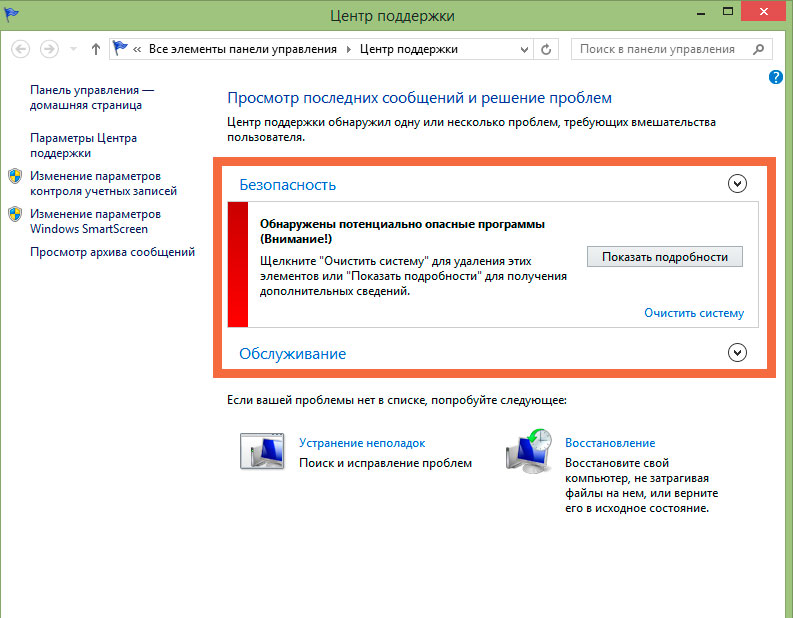
Bu menüde mevcut güncellemeler hakkında bir bildirim var; sisteminizin sağlığıyla ilgili herhangi bir sorunu gidermek için öneriler var. Sonuçta, bazı durumlarda, Windows 8.1, bakımı gerçekleştiremez; çünkü bu, yalnızca önemli (önemli) ayarlamalar yapabileceğiniz sisteme erişme kurallarına aykırıdır.
Windows 8.1 destek merkezinde sistem bakımını yapılandırabilir, hatalar ve düzeltmeler için programsız bir kontrol yapabilir, durumunuzu kontrol edebilirsiniz. sabit diskve ayrıca manuel olarak bir nokta oluşturun windows'u geri yükle 8.1.
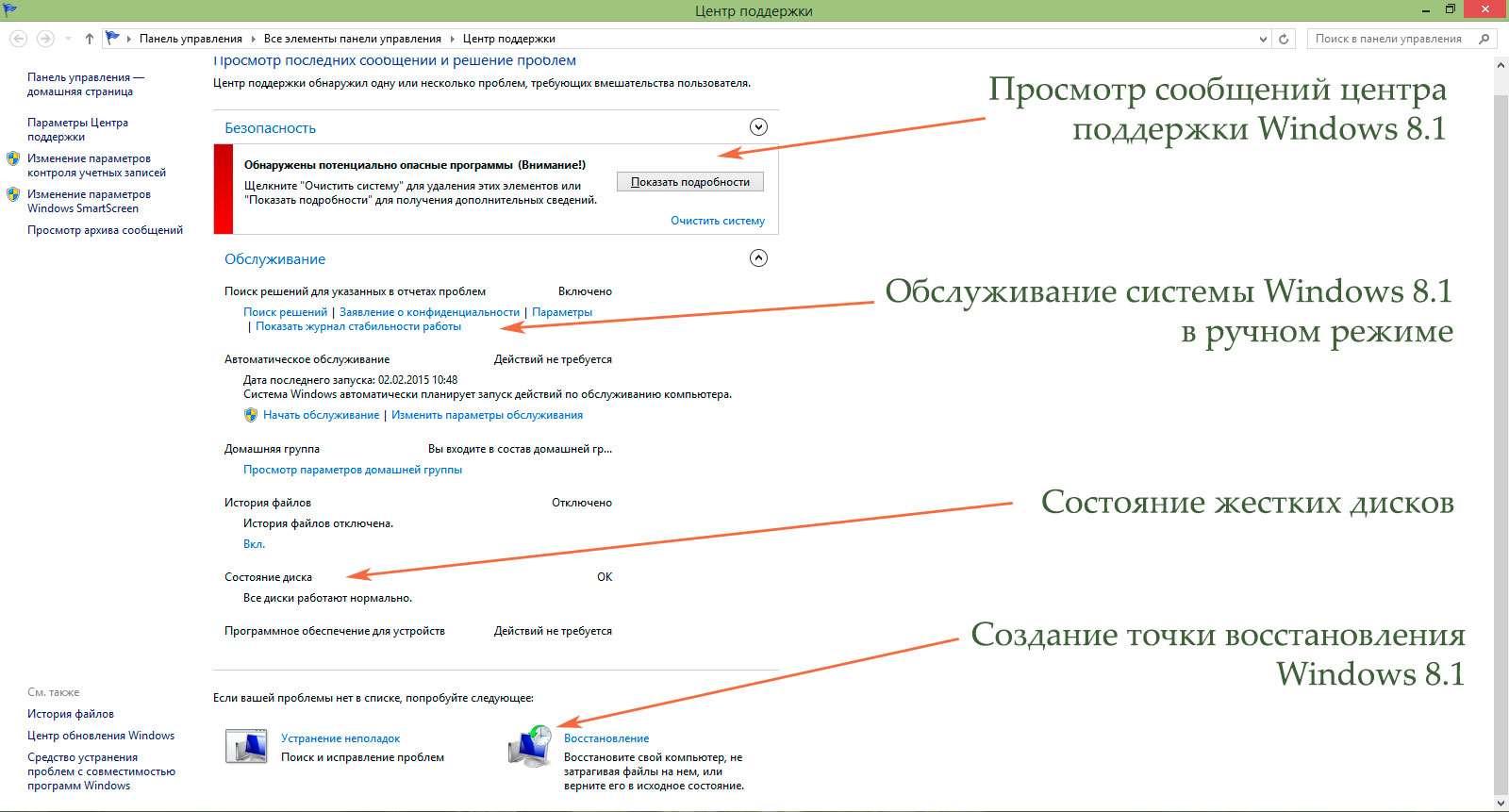
Hepsi bu kadar. Windows 8.1 Destek Merkezi'ni açmayı deneyin. Bölümlerin açıklamasını okuyun ve bir kurtarma noktası oluşturduğunuzdan emin olun. Kurtarma noktasından "kırık" sistemi indirebilirsiniz. Güvenlik nedenlerinden ötürü, her bir genel değişiklik öncesi Windows 8.1 için bir kurtarma noktası oluşturmanız önerilir.
Devreden Makaleler:
Modern işletim ağlarının yapısı oldukça karmaşıktır. Sürekli olarak bir şeyler değiştirirler; acil çözümler gerektiren sürekli yeni güvenlik açıkları ve sorunları vardır. Özel bir yardımcı program var - Güncelleme Merkezi. Windows'a önceden kuruludur ve oldukça önemli görevleri yerine getirir. Yani - otomatik olarak Microsoft sunucularında yeni güncel güncellemeler bulur ve onları kişisel bilgisayarınıza kurar. Bu yazıda ele alınacak olan bu programdır.
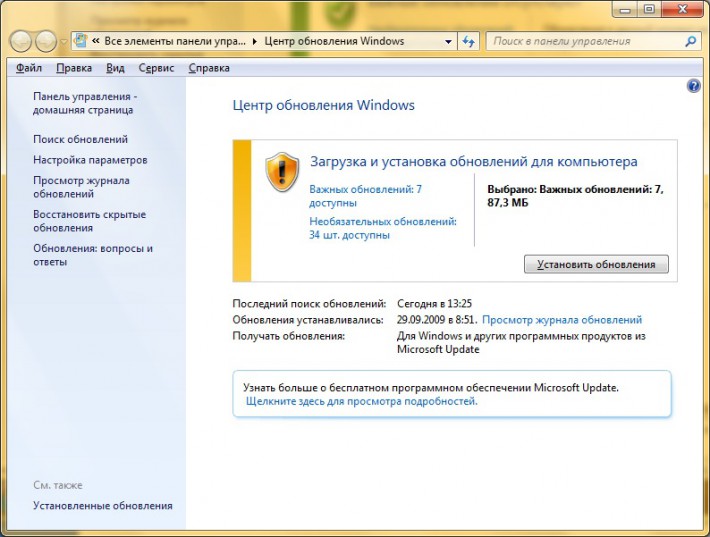
Genel bilgi
Windows Update Center ilk kez Vista'nın çok başarılı bir sürümünde göründü. XP'de olduğu gibi, Microsoft web sitesindeki yeni yamaların geleneksel indirilmesinin yerine geçer. Fikir, geliştiricilere oldukça başarılı gözüktü ve sonraki tüm sürümlere geçti. Şimdi bu program Windows 7'de ve 8'de ve en yeni "Ten" de mevcut.
Nasıl bulunur
Kullanıcılar için bilmeniz gereken ilk şey, Windows Update'in nerede olduğu. Yeterince basit olduğunu bulun. Önce, tepsiye yerleştirilebilir. Bu, ekranın alt kısmında, farklı simgeler bulunan, giriş dilini değiştiren, takvim vb. Küçük bir panel. Ancak, o daima orada değil.
Başlamanın alternatif bir yolu Denetim Masası'dır. Aşağıdakileri yapmanız gerekir:
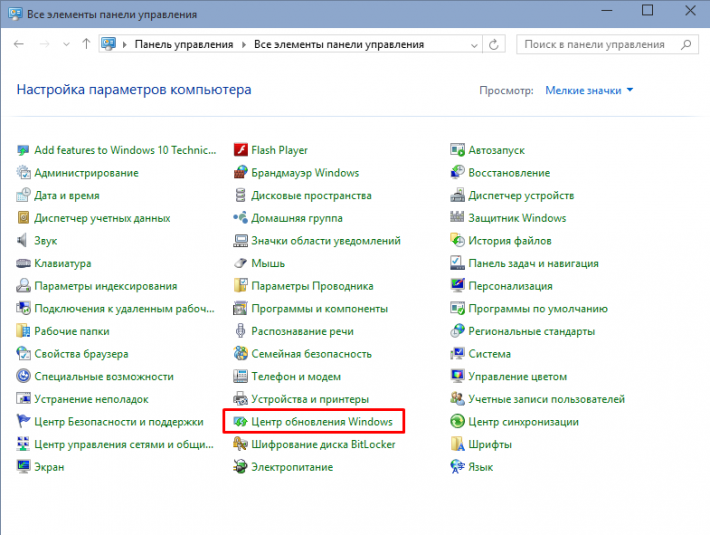
Işin temelleri
Varsayılan olarak, Windows Update sessiz modda çalışır. Program çıktıkça bağımsız olarak yeni yamalar arar ve yükler. Ve bilgisayarı kapattığınızda, hızla bunları yükler.
Bazı kullanıcılar bunu beğenmiyor - kişisel bilgisayarlarına yüklenen her şeyi kontrol etmek istiyorlar. Bu durumda önyükleme ayarlarını değiştirebilirsiniz:
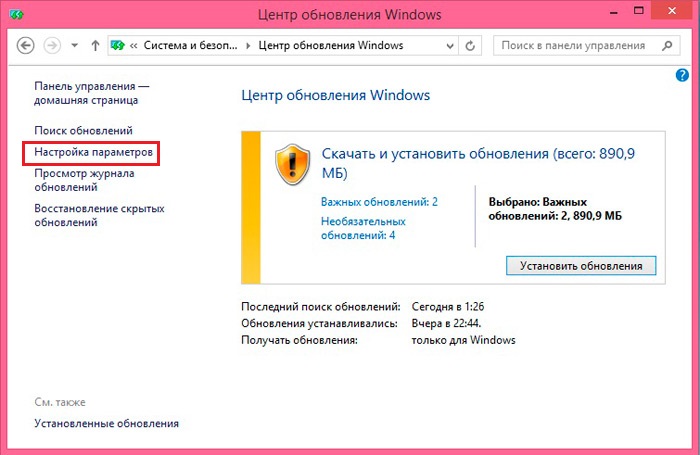
Şimdi, yeni güncellemeleri yüklemek için katılımınıza ihtiyacınız var. Seçili ayarlara bağlı olarak, bilgisayar uygun talimatlar olmaksızın herhangi bir şey aramayacak ya da komutu arayacak ve karşıdan başlatmayı bekleyecektir veya yükleyecek olan indirme ve yükleme iznini isteyecektir.
Windows Xp kullanıyorsanız, yeni yamalar yükleme işlemi biraz farklı olacaktır. Web sitesine gitmeniz gerekiyor http://windows.microsoft.com/ru-ru/windows/service-packs-download , listeden Win Xp'i seçin ve gerekli paketleri el ile indirin.
Merkezi Aracı Güncelle
Tüm yamaların otomatik olarak indirilmesini kapattıysanız, merkezin kendisinin güncelleştirilmesi yerine önemli bir tanesini atlayabilirsiniz. Bu durumda, doğru şekilde çalışmayabilir veya hatalar üretebilir. Bu olursa, bu paketi elle indirmeniz gerekir.
Bunu yapmak için, bağlantıya göre resmi Microsoft destek web sitesine gidin. https://support.microsoft.com/ru-ru/kb/949104.